🎯 RPA-应用使用步骤详细介绍
自营矩阵核心应用💡流程图
这是一个关于红草应用在小红书平台的完整应用介绍,以图片形式展开整个系统的运作模式。 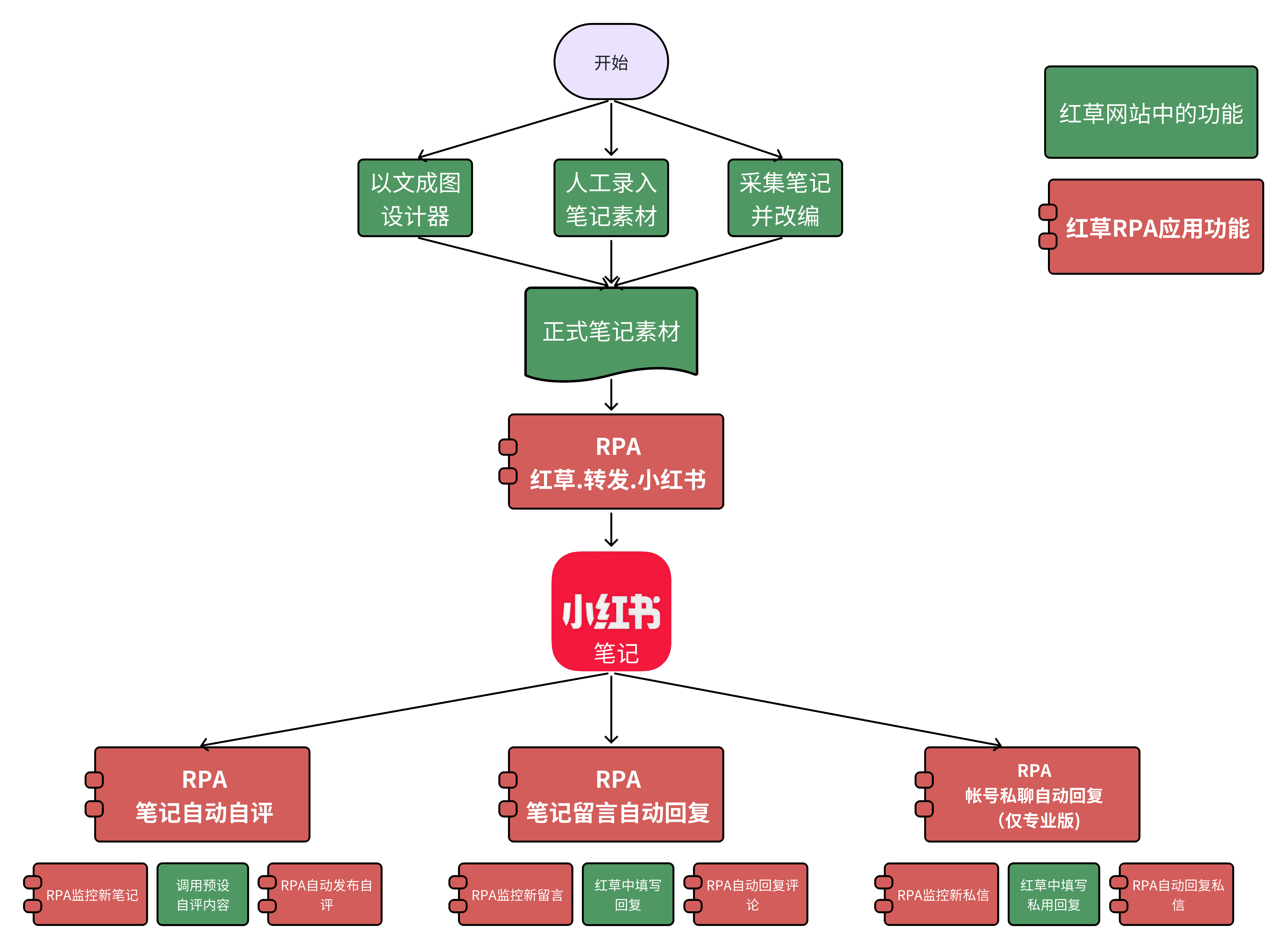
1.注册影刀的帐号
从👉🏻影刀官方网站下载安装即可,下载以后在软件中注册帐号,网站好像没有注册入口。
强烈建议使用Windows版本,其他MAC版本可能遇到不可预知的兼容性错误。 之前遇到过很多Mac版本的问题,影刀都不支持一些细节的操作。 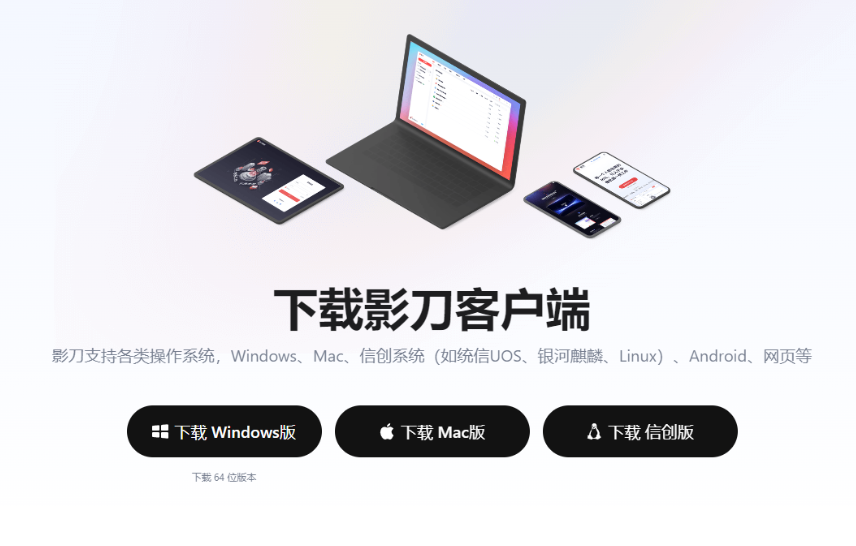
2.获取红草的应用💡
当我们安装完影刀以后,就需要获取自动发布矩阵图文的应用了,具体可以点击这里👉🏻获取红草应用,查看红草目前最新的应用列表。
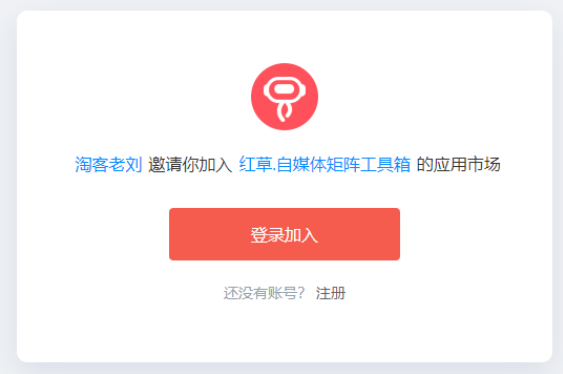
在获取应用的时候,网站会需要登陆你的影刀帐号。
在网页上获取到应用以后,我们就可以用相同的帐号影刀的PC软件里面去刷新和查看已经获取的应用。 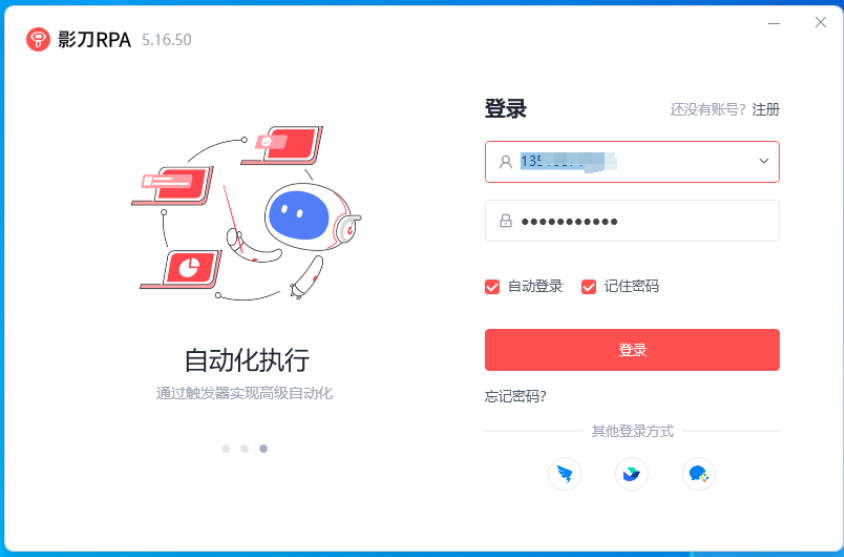
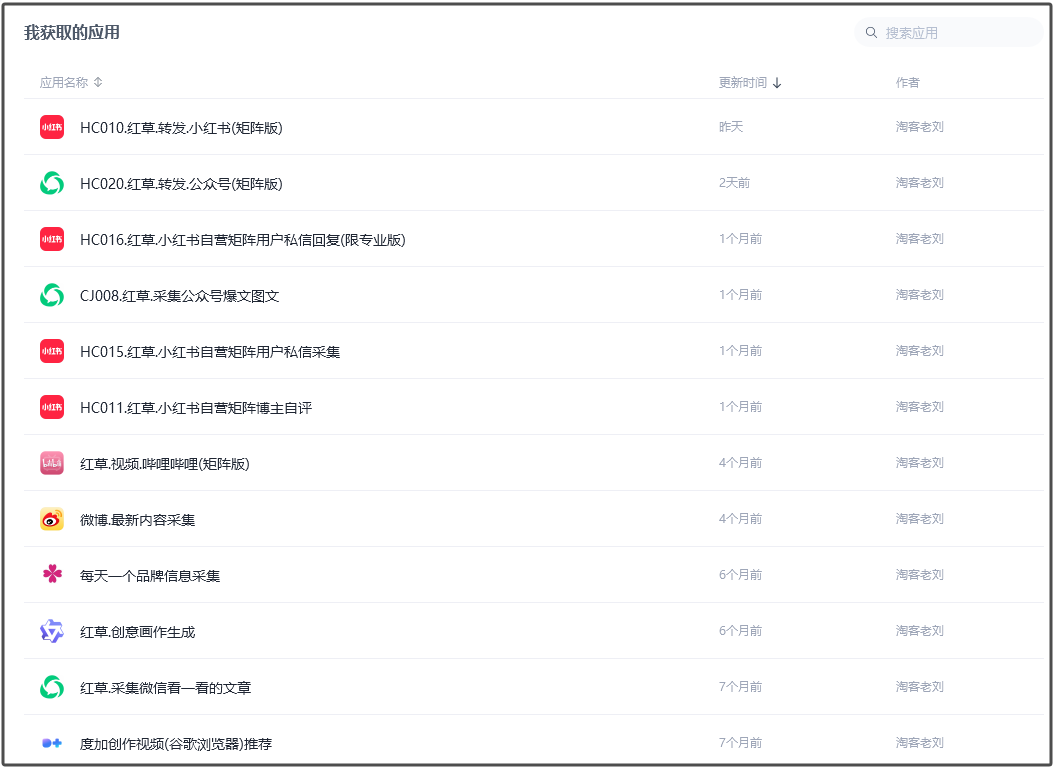
如果获取红草应用,但是在影刀中找到红草的应用,请根据下面的图片步骤,刷新【我加入的市场】并根据自己的需要,获取相应的子应用程序方可使用。
3.准备矩阵帐号
关于矩阵帐号的管理,有详细的介绍和操作说明。 但我们在运行应用之前,必须先提前录入矩阵帐号,并配置好帐号的发布计划。 关于矩阵帐号的录入帮助,我们可以移步👉🏻矩阵帐号管理了解详情。
4.准备图文/视频笔记素材
要发布小红书/小绿书,肯定就先要在系统中录入素材。 关于矩阵素材的录入帮助,我们可以移步👉🏻矩阵素材管理了解详情。
注意:
帐号的标签应该与素材的标签一致,才能确保素材被正确获取到。
5.安装Google Chrome插件
红草的应用默认使用2个浏览器,一个是Google Chrome浏览器,一个是比特指纹浏览器。
实际上大部分情况下,由于帐号比较多,我们一般主要使用👉🏻比特指令浏览器,详细的情况您可以点击这个章节了解详情。
** 关于比特浏览器的正常使用是遇到问题比较多的环节,请严格按照该章节的步骤进行操作或者核实。 **
Google Chrome主要是初期搭简易环境时跑通流程而使用,也有个别无须矩阵帐号登陆的应用可能用到,比如采集百度搜索结果等应用。
但是为了帮助文档的完整性考虑,下面也介绍一下Google Chrome插件的安装方式,具体如下图所示。
Google Chrome一定要安装在默认位置,否则影刀可能找不到应用文件,就需要手动安装浏览器。
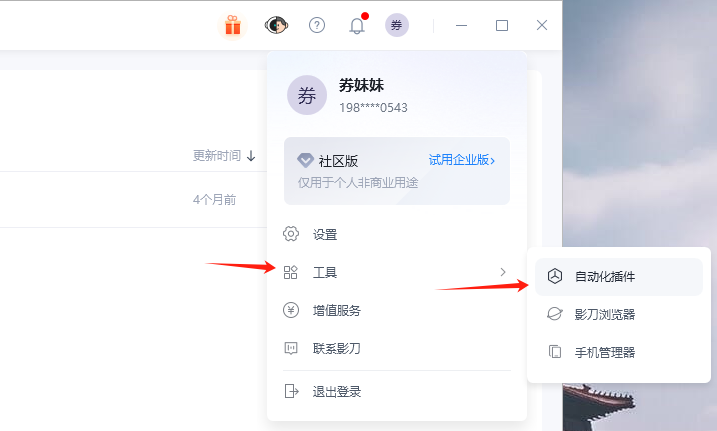
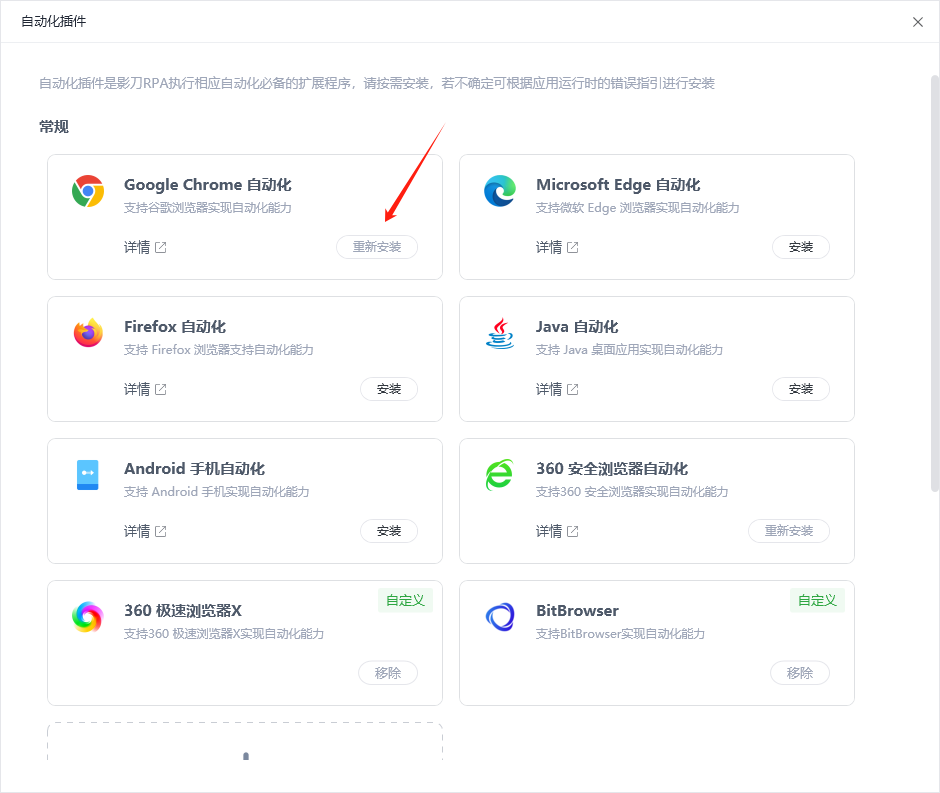
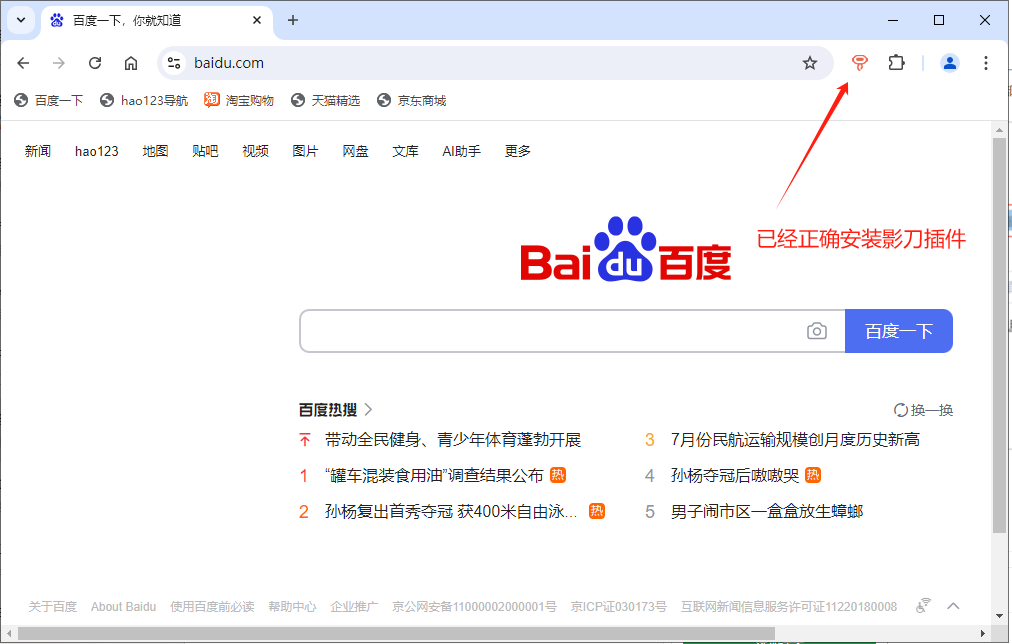
6.运行红草的应用工具
在影刀中运行以上应用,应用会自动发布系统中维护好的笔记文案。
运行应用时需要填写Appkey,👉🏻Appkey获取位置在这里。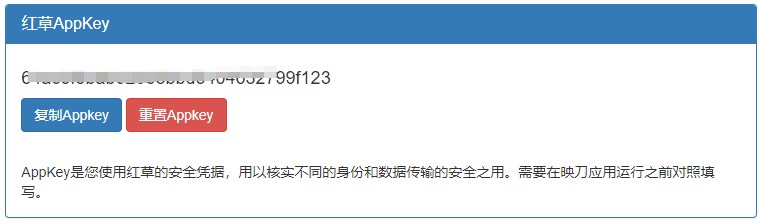 这个key获取到以后,在运行大部分红草的影刀应用时均需填写,影刀应用会默认保存这个Key,填写一次即可。
这个key获取到以后,在运行大部分红草的影刀应用时均需填写,影刀应用会默认保存这个Key,填写一次即可。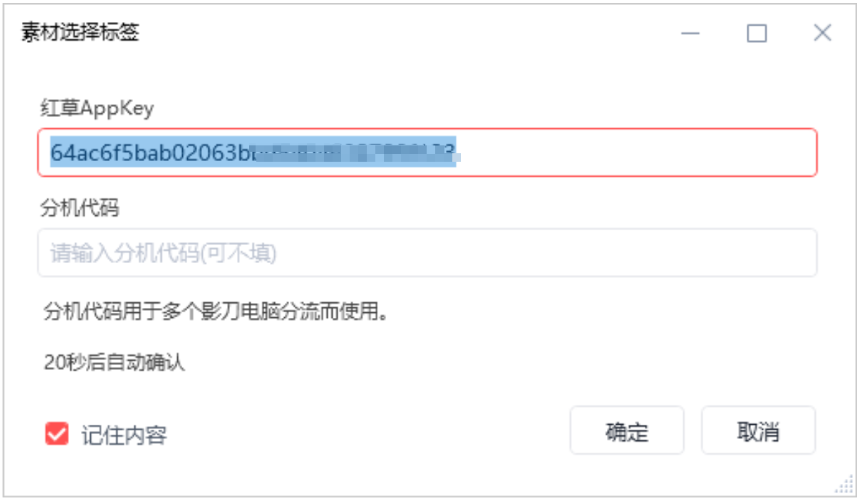
由于涉及到很多具体的应用,详细的应用运行说明我们可以参考👉🏻🏃♀️矩阵应用的运行。
